如何一键装系统win7,一键安装win7系统的详细教程
如何一键装系统win7?大家好!今天我来给大家分享一篇关于如何一键安装Win7系统的详细教程。相信很多小伙伴都有过安装系统的经历,但是对于一键安装Win7系统可能还不太熟悉。别担心,本文将为大家提供一步一步的操作指南,让你轻松搞定系统安装。
一键安装win7系统的详细教程
一、重装系统前的准备
1、下载最新版的win7系统安装工具。
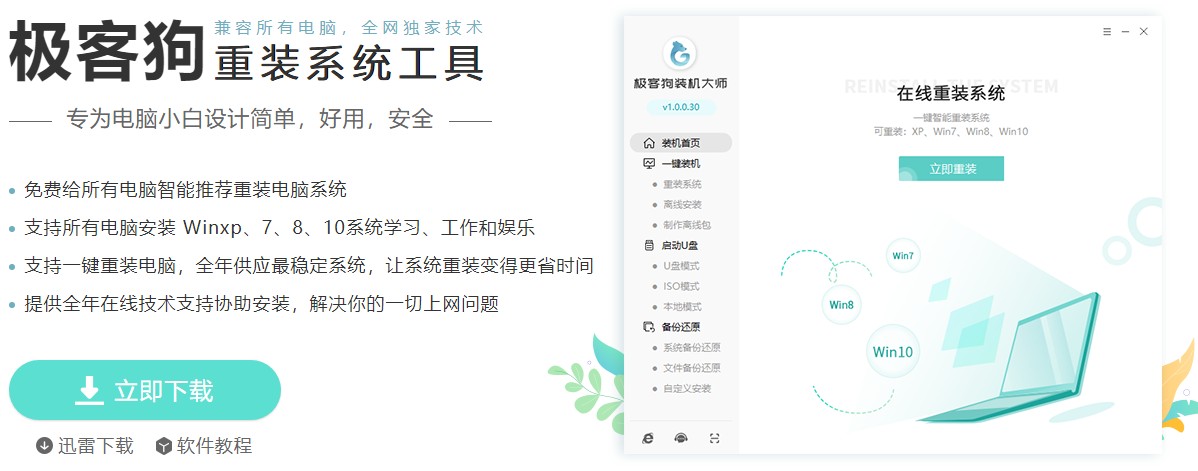
2、退出电脑杀毒软件以及关闭防火墙。
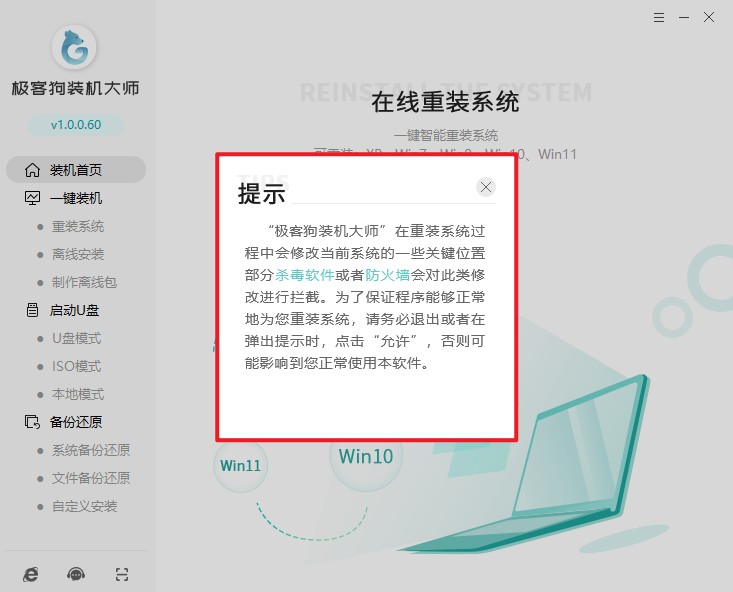
二、一键重装系统
1、选择“重装系统”,等待检测环境完成后“下一步”。
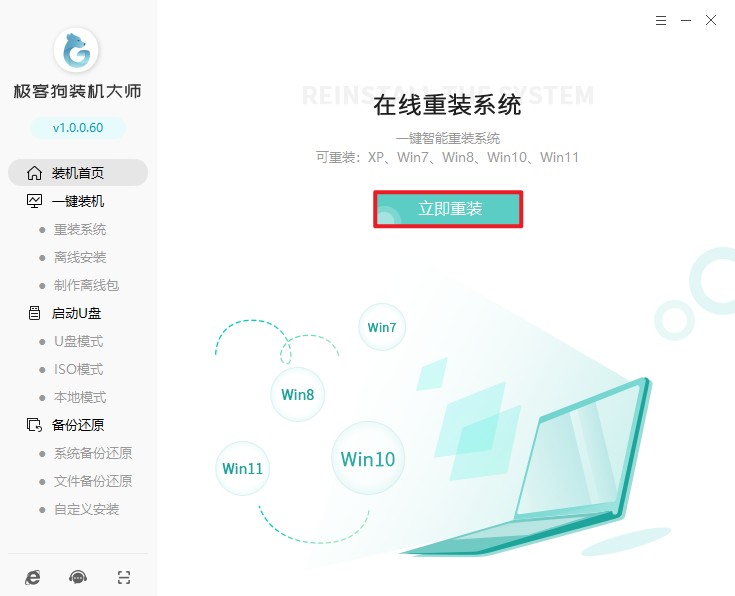
2、选择喜欢的系统安装。
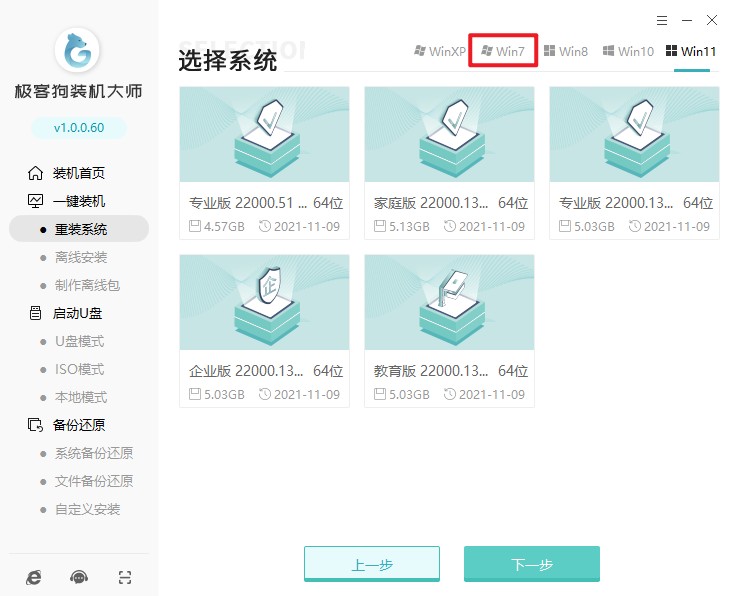
3、选择软件安装,或者取消勾选不安装。
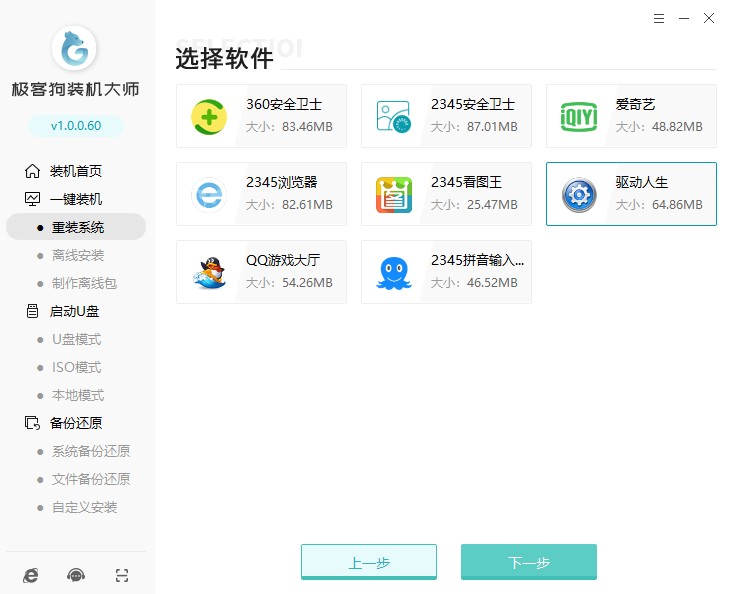
4、工具提供备份还原功能,请选择重要的文件进行备份,然后再开始安装系统。
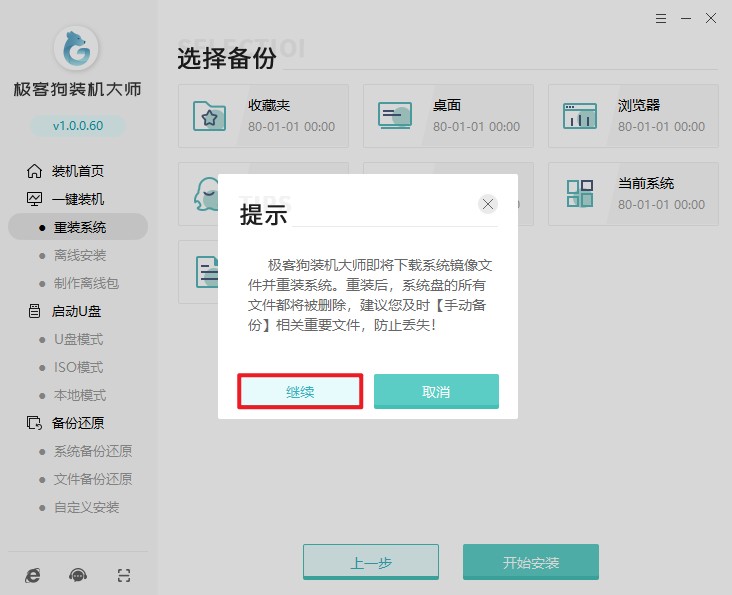
5、进入资源下载页面,工具自动下载系统镜像、系统软件和备份文件等等。
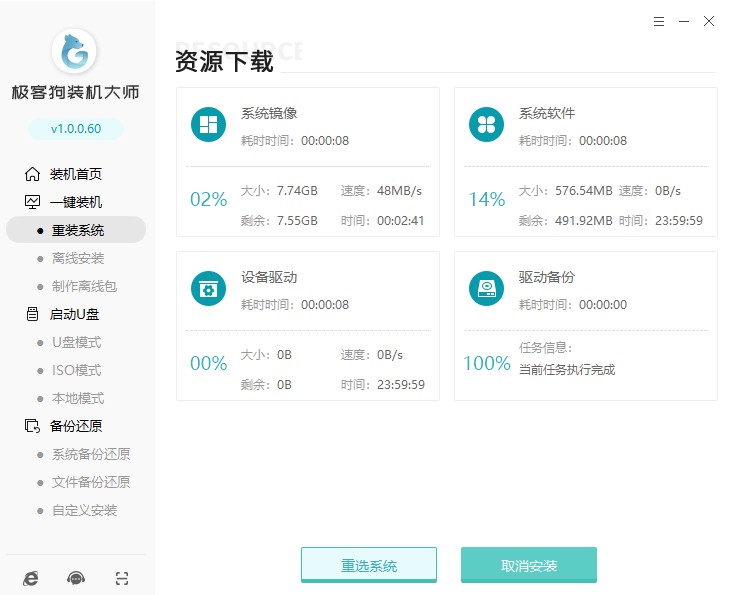
6、等待安装部署完成,进入倒计时自动重启,您也可以手动选择“立即重启”。

7、电脑重启选择“GeekDog PE”进入系统安装状态。
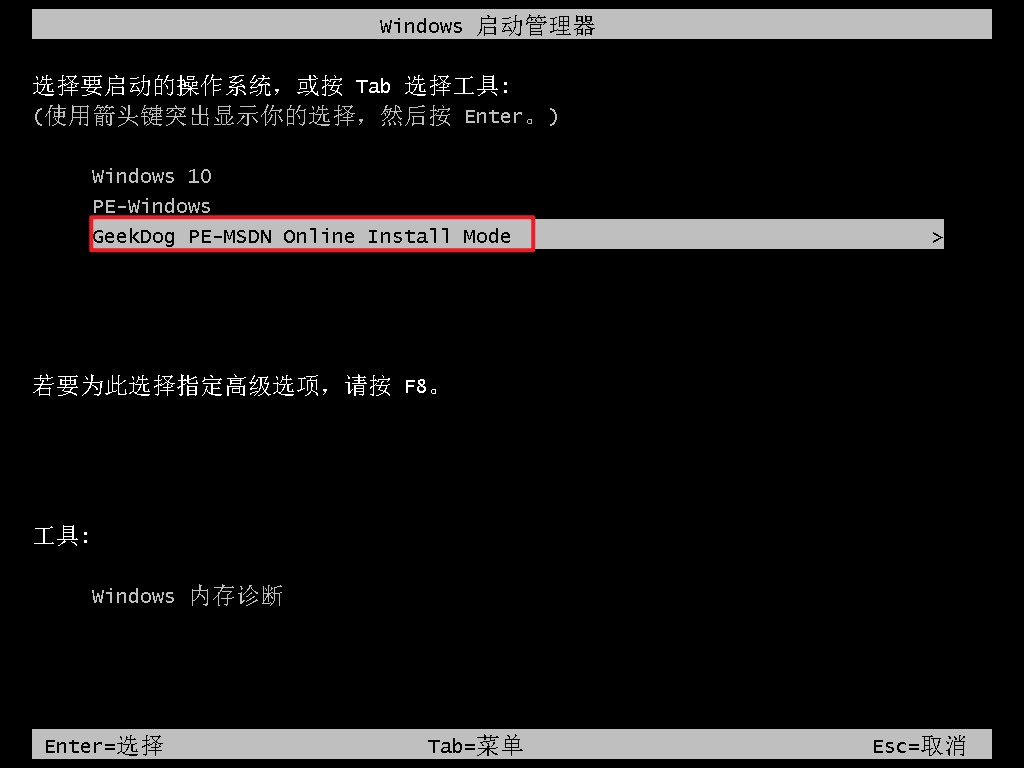
8、进入PE系统桌面后,无需任何操作,等待工具自动进行安装系统,安装完成后会自动重启的。
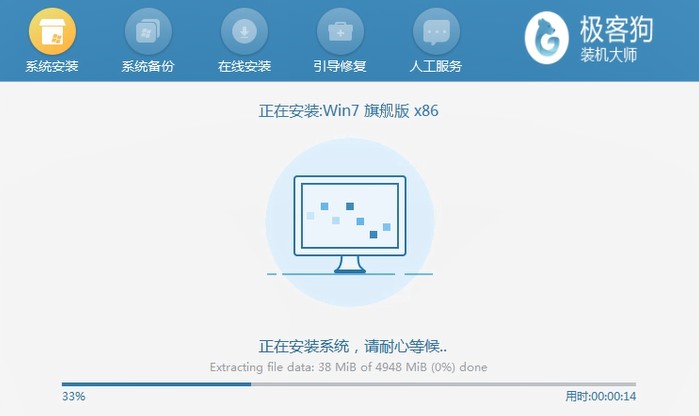
9、系统安装完毕,电脑重启等待进入操作系统桌面。

至此,一键安装Win7系统的操作就完成了!你可以根据自己的需求,进一步安装驱动程序和常用软件,让系统更加完善。总结一下,一键安装Win7系统并不复杂,只需要准备好安装工具,按照步骤进行操作即可。希望本文能够帮助到大家,祝愿大家在安装Win7系统时顺利无阻,享受到流畅的系统使用体验!
原文链接:https://www.jikegou.net/win7/3429.html 转载请标明
极客狗装机大师,系统重装即刻简单
一键重装,备份还原,安全纯净,兼容所有

